YouTube가 Android TV로 전송되지 않는 7가지 최고의 수정 사항
잡집 / / June 15, 2023
Android TV의 더 큰 화면에서 좋아하는 YouTube 동영상을 시청하도록 전환할 수 있습니다. Chromecast 기능이 내장되어 있거나 Android TV에 연결된 물리적 장치만 있으면 됩니다. 다음과 같은 경우 Android TV에서 YouTube 시청으로 전환할 수 있습니다. YouTube 동영상이 Mac에서 재생되지 않습니다..

하지만 이 기능을 사용하여 동영상을 볼 수 없는 경우 이 게시물에서는 YouTube가 Android TV로 전송되지 않는 문제를 해결하는 몇 가지 솔루션을 공유합니다. 이 단계는 Google TV 사용자에게 적용되지 않습니다.
1. 동일한 Wi-Fi 연결 확인
YouTube의 전송 버튼이 없는 경우 권장하는 첫 번째 해결 방법은 Android TV와 휴대전화에서 동일한 Wi-Fi 네트워크를 사용하는 것입니다. Android TV에서 YouTube 동영상을 전송하는 기능은 이것에 크게 좌우됩니다. 또한 이중 대역 라우터를 사용하는 경우 장치에서 동일한 주파수 대역에 연결했는지 확인하십시오.
Android TV를 확인하는 방법은 다음과 같습니다.
1 단계: Android TV의 홈 화면에서 설정을 선택합니다.

2 단계: 네트워크 및 인터넷을 선택합니다.

연결된 Wi-Fi 네트워크를 확인하고 다른 장치도 동일하게 사용하는지 확인하십시오.
2. 인터넷 속도 확인
여전히 YouTube를 Android TV로 전송할 수 없다면 인터넷 연결을 확인해야 합니다. 한 장치에서 다른 장치로 비디오 콘텐츠를 스트리밍하려면 강력하고 안정적인 인터넷 연결이 필요합니다. 이는 특히 고해상도 콘텐츠를 스트리밍하려는 경우에 적용됩니다. 그래서 우리는 당신을 제안합니다 속도 테스트를 실행 동일하게 확인하십시오.
3. YouTube 앱에 다시 로그인
전송 프로세스가 여전히 제대로 작동하지 않는 경우 YouTube 앱에서 Google 계정으로 다시 로그인을 시도할 수 있습니다.
1 단계: Android TV에서 YouTube 앱을 엽니다.

2 단계: 왼쪽 메뉴에서 프로필을 선택합니다.
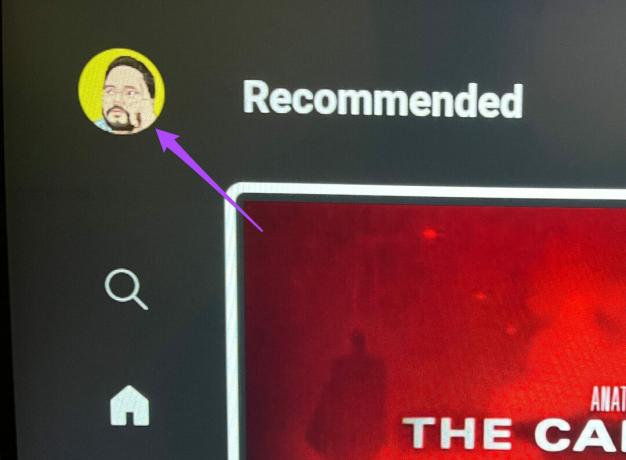
3단계: 로그아웃을 선택합니다.

4단계: Google 계정을 사용하여 다시 로그인하고 문제가 해결되었는지 확인하십시오.

4. YouTube 앱 강제 종료 및 다시 실행
여전히 YouTube를 Android TV로 전송하는 데 문제가 있는 경우 앱을 강제 종료하고 다시 시작할 수 있습니다. 이렇게 하면 Android TV에서 앱이 새로 시작되고 YouTube 전송이 제대로 작동하지 않는 문제가 해결됩니다.
1 단계: Android TV에서 설정을 엽니다.

2 단계: 아래로 스크롤하여 앱을 선택합니다.

3단계: 모든 앱 보기를 선택합니다.

4단계: 앱 목록에서 YouTube를 선택합니다.

5단계: 강제 종료를 선택합니다.

6단계: 확인을 선택하여 확인합니다.
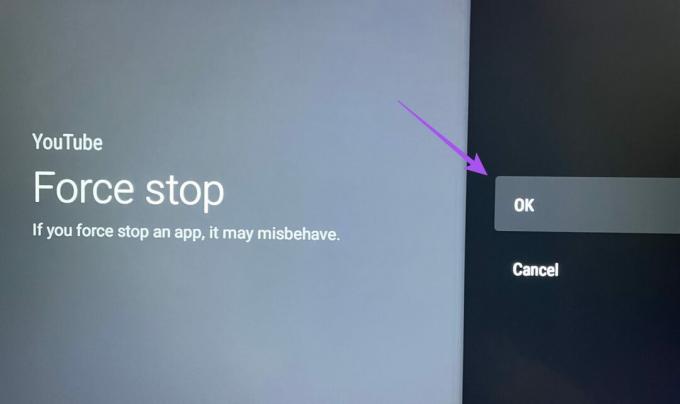
7단계: 설정 메뉴를 닫고 YouTube를 다시 시작하여 문제가 해결되었는지 확인하십시오.

5. Chromecast가 활성화되어 있는지 확인
Chromecast 기능으로 인해 YouTube 동영상을 Android TV로 스트리밍할 수 있습니다. 따라서 YouTube가 여전히 Android TV로 전송되지 않는 경우 기능이 활성화되어 있는지 확인하는 방법은 다음과 같습니다.
1 단계: Android TV에서 설정을 엽니다.

2 단계: 앱을 선택합니다.

3단계: 모든 앱 보기를 선택합니다.

4단계: 시스템 앱 표시를 선택합니다.

5단계: 아래로 스크롤하여 Chromecast 내장을 선택합니다.

6단계: Chromecast가 비활성화된 경우 선택하여 활성화합니다.

6. Android TV에서 YouTube 앱 업데이트
Android TV의 YouTube 앱 현재 버전에 몇 가지 버그가 있을 수 있습니다. 따라서 최신 버전을 설치하는 것이 가장 좋습니다.
1 단계: Android TV에서 Google Play 스토어를 엽니다.

2 단계: 오른쪽 상단 모서리에서 프로필 아이콘을 선택합니다.

3단계: 왼쪽에서 앱 및 게임 관리를 선택합니다.

4단계: 업데이트를 선택합니다.

5단계: YouTube용 업데이트가 있으면 다운로드하여 설치합니다.
6단계: 그런 다음 YouTube 앱을 열어 문제가 해결되었는지 확인하세요.

7. Android TV 재설정
어떤 해결 방법도 작동하지 않으면 Android TV를 재설정할 수 있습니다. Android TV에서 모든 앱과 데이터가 제거됩니다. 그러나 이렇게 하면 Android TV에서 YouTube를 전송할 때 발생하는 문제를 제거하는 데 도움이 됩니다. 알아보려면 게시물을 참조하세요. Android TV를 재설정하는 방법.
큰 화면에서 YouTube 동영상 보기
이 솔루션은 YouTube가 Android TV로 전송되지 않는 문제를 해결하는 데 도움이 됩니다. 우리의 게시물을 읽고 다음에 대해 알아볼 수도 있습니다. YouTube의 자녀 보호 기능.
2023년 5월 18일 최종 업데이트
위의 기사에는 Guiding Tech를 지원하는 제휴 링크가 포함될 수 있습니다. 그러나 편집 무결성에는 영향을 미치지 않습니다. 콘텐츠는 편파적이지 않고 진정성 있게 유지됩니다.



